전제 조건:
- v7.0 이상의 Android 휴대폰
먼저 Play Store에서 termux를 설치해야 합니다. 앱 URL은 다음과 같습니다: Termux App
Laravel의 설정 프로세스:
Termux 업데이트 및 업그레이드
termux를 업데이트하고 업그레이드하려면 아래 명령을 실행하세요.
apt-get update # Updates the list of available packages apt-get upgrade # Upgrades all installed packages to their latest
PHP와 Composer 설치
PHP와 작곡가를 설치하려면 다음 명령을 실행하세요.
pkg update pkg upgrade pkg install php pkg install composer
첫 번째 Laravel 프로젝트 만들기
laravel 프로젝트를 생성하려면 다음 명령을 실행하세요.
composer create laravel/laravel my_first_app
Laravel 앱을 설치하려면 인터넷 연결이 양호해야 도움이 됩니다.
서버 실행
cd my_first_app php artisan serve
이제 브라우저로 가서 http://127.0.0.1:8000을 입력하세요
Laravel 서버가 127.0.0.1:8000에서 시작됩니다

MySQL 및 PHPMyAdmin 설정:
MySQL과 함께 MariaDB 설치
다음 명령을 실행하여 설치하세요.
pkg install mariadb #install mariadb mysqld_safe -u root #start the SQL server
그런 다음 ctrl z를 누르고 다음 명령을 입력하세요.
mariadb
그러면 다음 MariaDB 인터페이스가 표시됩니다. 여기에서 명령을 실행하여 데이터베이스와 테이블을 편집, 삭제, 업데이트할 수 있습니다.

PHPMyAdmin 설정
PHHPMyAdmin을 설정하려면 다음 명령을 실행하세요.
cd ~/ composer create-project phpmyadmin/phpmyadmin
이제 파일 이름을 config.sample.inc.php **에서 **config.inc.php로 바꾸겠습니다. 이렇게 하려면 phpmyadmin 디렉토리에서 아래 명령을 실행하세요.
cd phpmyadmin mv config.sample.inc.php config.inc.php
이제 비밀번호 없이 로그인할 수 있도록 구성 파일을 편집하겠습니다.
pkg install vim vim config.inc.php
AllowNoPassword 값을 false에서 true로 변경하고 host를 localhost에서 로 변경합니다. 🎜>127.0.0.1

이미지에 표시된 줄로 이동한 후 다음 지침을 따르세요.
i #press i for insert mode
키를 누른 후 false에서 true로 값을 변경합니다. 그런 다음 esc를 누르고 다음 명령을 실행합니다.
:w :q php -S localhost:4000
termux의 다른 탭에서 명령을 실행하세요.
mysqld_safe -u root
이제 http://localhost:4000으로 이동하여 자격 증명을 제공하세요.
**
사용자 이름: 루트
비밀번호:
**
완료! laravel을 사용하여 phpmyadmin을 성공적으로 설정했습니다. 이제 .env 파일을 편집하고 php artisan migration 명령을 실행하세요(물론 새 탭에서)
최종 출력 및 .env 파일 편집에 대한 짧은 비디오
글을 읽어주셔서 감사합니다.
위 내용은 Android에서 데이터베이스를 사용하여 PHP 및 Laravel 환경을 어떻게 생성합니까?의 상세 내용입니다. 자세한 내용은 PHP 중국어 웹사이트의 기타 관련 기사를 참조하세요!
 unset ()와 session_destroy ()의 차이점은 무엇입니까?May 04, 2025 am 12:19 AM
unset ()와 session_destroy ()의 차이점은 무엇입니까?May 04, 2025 am 12:19 AMthedifferencebetweenUnset () andsession_destroy () istssection_destroy () thinatesTheentiresession.1) TEREMOVECIFICESSESSION 'STERSESSIVEBLESSESSIVESTIETSTESTERSALLS'SSOVERSOLLS '를 사용하는 것들
 로드 밸런싱의 맥락에서 스티커 세션 (세션 친화력)이란 무엇입니까?May 04, 2025 am 12:16 AM
로드 밸런싱의 맥락에서 스티커 세션 (세션 친화력)이란 무엇입니까?May 04, 2025 am 12:16 AMstickysessionsureSureSureRequestSaroutEdToTheSERSESSESSESSESSESSESSESSESSESSESSESSESSESSESSESSESSESSESSESSESSESSESSESSESINCENSENCY
 PHP에서 사용할 수있는 다른 세션 저장 핸들러는 무엇입니까?May 04, 2025 am 12:14 AM
PHP에서 사용할 수있는 다른 세션 저장 핸들러는 무엇입니까?May 04, 2025 am 12:14 AMphpoffersvarioussessionsaveAndlers : 1) 파일 : 기본, 단순, 단순한 BUTMAYBOTTLENECKONHIGH-TRAFFICSITES.2) MEMCACHED : 고성능, IdealForspeed-CriticalApplications.3) Redis : SimilartomemCached, WithaddedPersistence.4) 데이터베일 : OffforIntegrati
 PHP의 세션은 무엇이며 왜 사용됩니까?May 04, 2025 am 12:12 AM
PHP의 세션은 무엇이며 왜 사용됩니까?May 04, 2025 am 12:12 AMPHP의 세션은 여러 요청간에 상태를 유지하기 위해 서버 측의 사용자 데이터를 저장하는 메커니즘입니다. 구체적으로, 1) 세션은 session_start () 함수에 의해 시작되며 데이터는 $ _session Super Global Array를 통해 저장되어 읽습니다. 2) 세션 데이터는 기본적으로 서버의 임시 파일에 저장되지만 데이터베이스 또는 메모리 스토리지를 통해 최적화 할 수 있습니다. 3) 세션은 사용자 로그인 상태 추적 및 쇼핑 카트 관리 기능을 실현하는 데 사용될 수 있습니다. 4) 세션의 보안 전송 및 성능 최적화에주의를 기울여 애플리케이션의 보안 및 효율성을 보장하십시오.
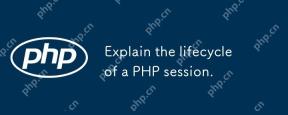 PHP 세션의 수명주기를 설명하십시오.May 04, 2025 am 12:04 AM
PHP 세션의 수명주기를 설명하십시오.May 04, 2025 am 12:04 AMphpsessionsStartWithSession_start (), whithesauniqueIdAndCreatesErverFile; thepersistacrossRequestSandCanBemanBledentSandwithSession_destroy ()
 절대 세션 타임 아웃의 차이점은 무엇입니까?May 03, 2025 am 12:21 AM
절대 세션 타임 아웃의 차이점은 무엇입니까?May 03, 2025 am 12:21 AM절대 세션 시간 초과는 세션 생성시 시작되며, 유휴 세션 시간 초과는 사용자가 작동하지 않아 시작합니다. 절대 세션 타임 아웃은 금융 응용 프로그램과 같은 세션 수명주기의 엄격한 제어가 필요한 시나리오에 적합합니다. 유휴 세션 타임 아웃은 사용자가 소셜 미디어와 같이 오랫동안 세션을 활성화하려는 응용 프로그램에 적합합니다.
 세션이 서버에서 작동하지 않으면 어떤 조치를 취 하시겠습니까?May 03, 2025 am 12:19 AM
세션이 서버에서 작동하지 않으면 어떤 조치를 취 하시겠습니까?May 03, 2025 am 12:19 AM서버 세션 고장은 다음 단계를 따라 해결할 수 있습니다. 1. 서버 구성을 확인하여 세션이 올바르게 설정되었는지 확인하십시오. 2. 클라이언트 쿠키를 확인하고 브라우저가 지원하는지 확인하고 올바르게 보내십시오. 3. Redis와 같은 세션 스토리지 서비스가 정상적으로 작동하는지 확인하십시오. 4. 올바른 세션 로직을 보장하기 위해 응용 프로그램 코드를 검토하십시오. 이러한 단계를 통해 대화 문제를 효과적으로 진단하고 수리 할 수 있으며 사용자 경험을 향상시킬 수 있습니다.
 session_start () 함수의 중요성은 무엇입니까?May 03, 2025 am 12:18 AM
session_start () 함수의 중요성은 무엇입니까?May 03, 2025 am 12:18 AMsession_start () iscrucialinphpformanagingUsersessions.1) itiniteSanewsessionifnoneexists, 2) ResumesAnxistessions, and3) setSasessionCookieForContInuityAcrosrequests, enablingplicationsirecationSerauthenticationAndpersonalizestContent.


핫 AI 도구

Undresser.AI Undress
사실적인 누드 사진을 만들기 위한 AI 기반 앱

AI Clothes Remover
사진에서 옷을 제거하는 온라인 AI 도구입니다.

Undress AI Tool
무료로 이미지를 벗다

Clothoff.io
AI 옷 제거제

Video Face Swap
완전히 무료인 AI 얼굴 교환 도구를 사용하여 모든 비디오의 얼굴을 쉽게 바꾸세요!

인기 기사

뜨거운 도구

WebStorm Mac 버전
유용한 JavaScript 개발 도구

SublimeText3 중국어 버전
중국어 버전, 사용하기 매우 쉽습니다.

드림위버 CS6
시각적 웹 개발 도구

Eclipse용 SAP NetWeaver 서버 어댑터
Eclipse를 SAP NetWeaver 애플리케이션 서버와 통합합니다.

맨티스BT
Mantis는 제품 결함 추적을 돕기 위해 설계된 배포하기 쉬운 웹 기반 결함 추적 도구입니다. PHP, MySQL 및 웹 서버가 필요합니다. 데모 및 호스팅 서비스를 확인해 보세요.





